Исправить DLL, не найденную или отсутствующую на вашем компьютере с Windows
Опубликовано: 2019-05-29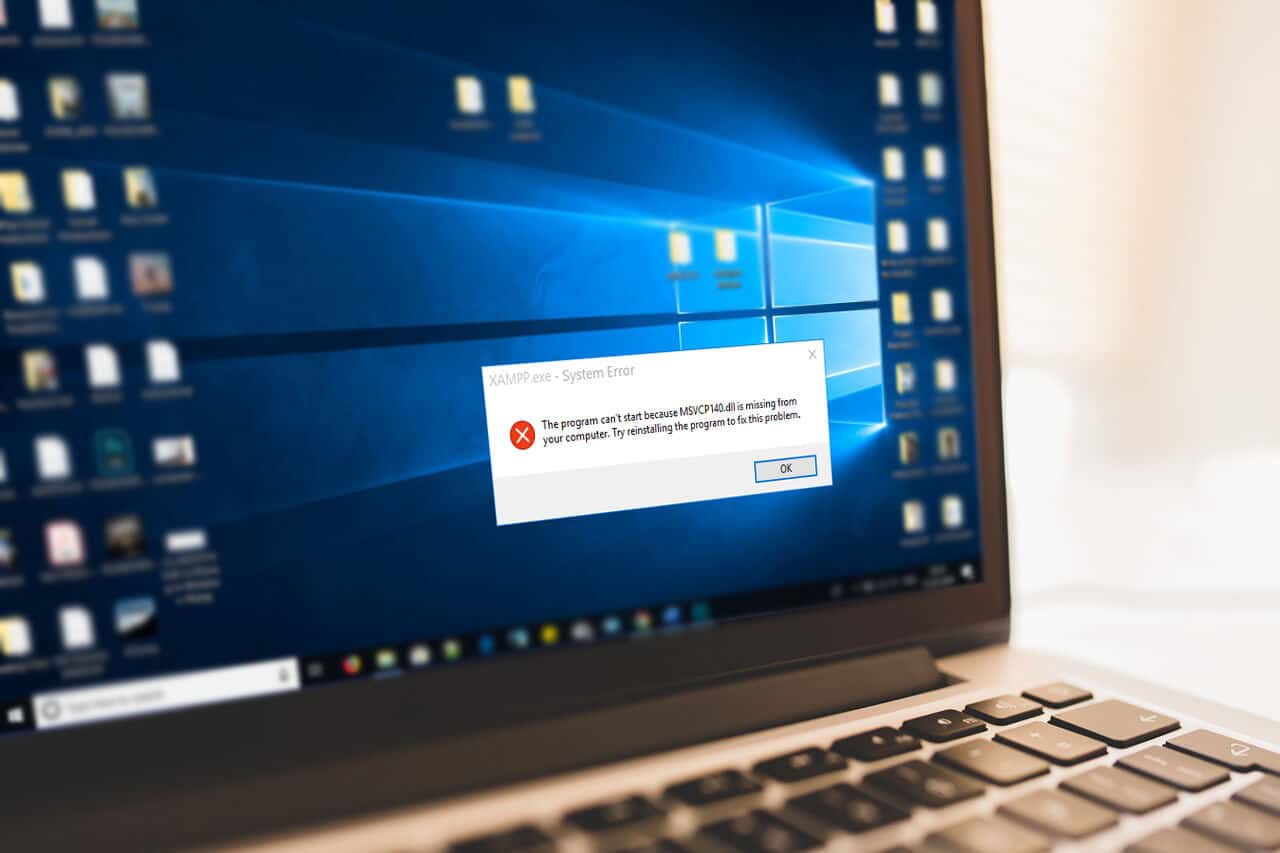
Иногда при запуске программы, которая раньше работала без сбоев, выдает ошибку, связанную с расширением .dll. Появляется сообщение об ошибке, в котором говорится, что файл DLL не найден или файл DLL отсутствует. Это создает много проблем для пользователей, так как большинство людей не знают, что такое DLL-файл, что он делает и, самое главное, как справиться с этой ошибкой. И они ничего не могут сделать, потому что паникуют, как только видят сообщение об ошибке.
Но не беспокойтесь, так как после прочтения этой статьи все ваши сомнения относительно файлов DLL будут устранены, и вы также сможете без проблем исправить ошибку DLL, не найденную или отсутствующую в Windows 10.
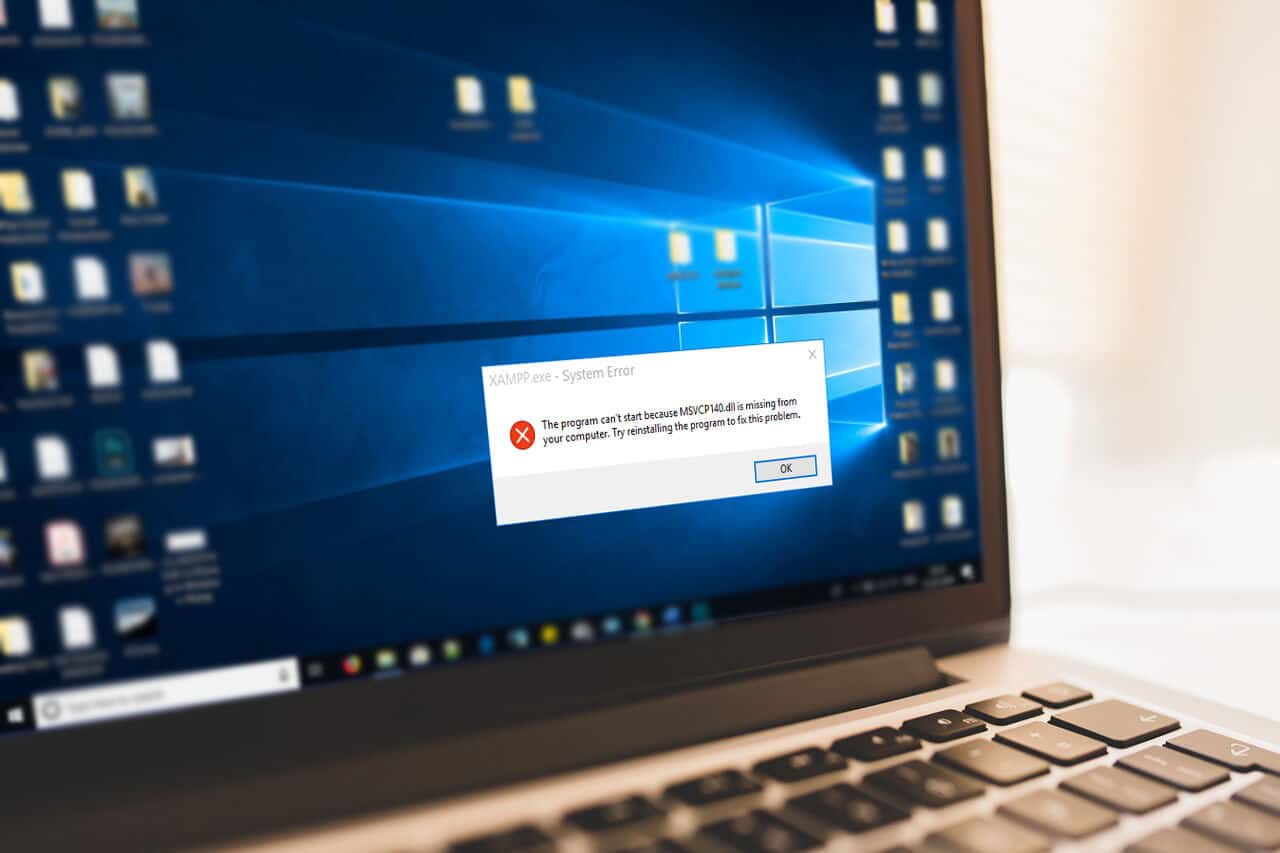
DLL : DLL расшифровывается как Dynamic-Link Library. Это реализация Microsoft концепции общей библиотеки в операционных системах Microsoft Windows. Эти библиотеки имеют расширение файла .dll. Эти файлы являются основной частью Windows и позволяют программам выполнять различные функции без необходимости каждый раз писать всю программу с нуля. Кроме того, код и данные, содержащиеся в этих файлах, могут использоваться более чем одной программой одновременно, что делает работу компьютера более эффективной и сокращает дисковое пространство, поскольку нет необходимости хранить дубликаты файлов для каждой программы.
Содержание
- Как работают файлы DLL?
- Исправить DLL, не найденную или отсутствующую на вашем компьютере с Windows
- Способ 1: проверить наличие обновлений
- Способ 2: перезагрузите компьютер
- Способ 3: восстановить удаленную DLL из корзины
- Способ 4: запустить сканирование на наличие вирусов или вредоносных программ
- Способ 5: использовать восстановление системы
- Способ 6: используйте средство проверки системных файлов
- Способ 7: обновить системные драйверы
- Способ 8: Чистая установка Windows
Как работают файлы DLL?
Большинство приложений не завершены сами по себе, и они хранят свой код в разных файлах, чтобы эти файлы также могли использоваться некоторыми другими приложениями. Когда указанное приложение запускается, соответствующий файл загружается в память и используется программой. Если операционная система или программное обеспечение не находит связанный файл DLL или связанный файл DLL поврежден, вы столкнетесь с сообщением об ошибке «отсутствует или не найден».
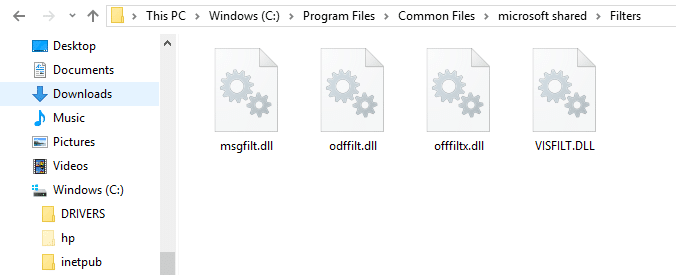
Поскольку файлы DLL являются важной частью всех программ и очень распространены, они часто являются источником ошибок. Устранение неполадок с файлами DLL и их ошибками трудно понять, потому что один файл DLL связан со многими программами. Поэтому вам нужно будет следовать каждому методу, чтобы найти основную причину ошибки и устранить ее проблему.
Исправить DLL, не найденную или отсутствующую на вашем компьютере с Windows
Обязательно создайте точку восстановления на случай, если что-то пойдет не так.
Примечание. Если вы не можете нормально получить доступ к Windows из-за ошибки DLL, вы можете войти в безопасный режим, выполнив любой из перечисленных ниже способов.
Существует несколько способов, с помощью которых можно решить проблему отсутствия или ненахождения DLL. Исправление ошибки DLL может занять до одного часа, в зависимости от ошибки и причины проблемы. Решение проблемы занимает много времени, но это довольно легко сделать.
Ниже приведены способы, с помощью которых вы можете решить проблему не найденной или отсутствующей DLL. Вы можете исправлять их, ремонтировать, обновлять, не загружая их из Интернета.
Способ 1: проверить наличие обновлений
Иногда программа не запускается или показывает такую ошибку, потому что, возможно, на вашем компьютере отсутствует очень важное обновление. Иногда эту проблему можно легко решить, просто обновив программное обеспечение. Чтобы проверить наличие доступных обновлений, выполните следующие действия:
1. Нажмите клавишу Windows или нажмите кнопку « Пуск », затем щелкните значок шестеренки, чтобы открыть « Настройки».
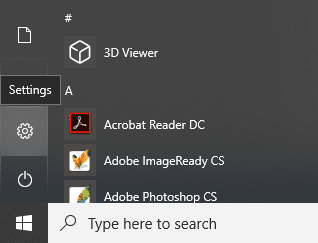
2. Нажмите « Обновление и безопасность » в окне «Настройки».
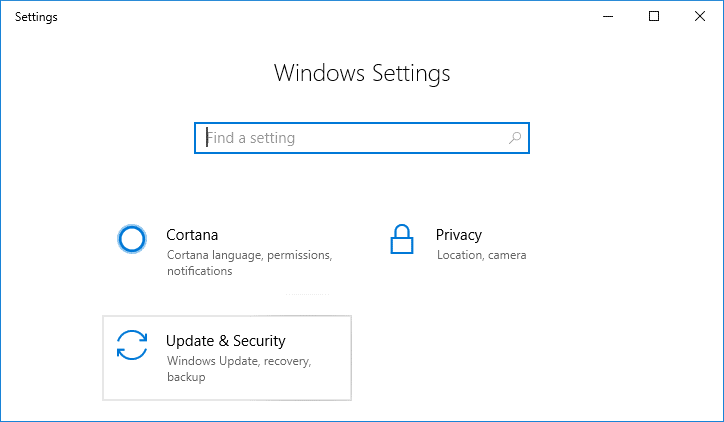
3. Теперь нажмите «Проверить наличие обновлений».
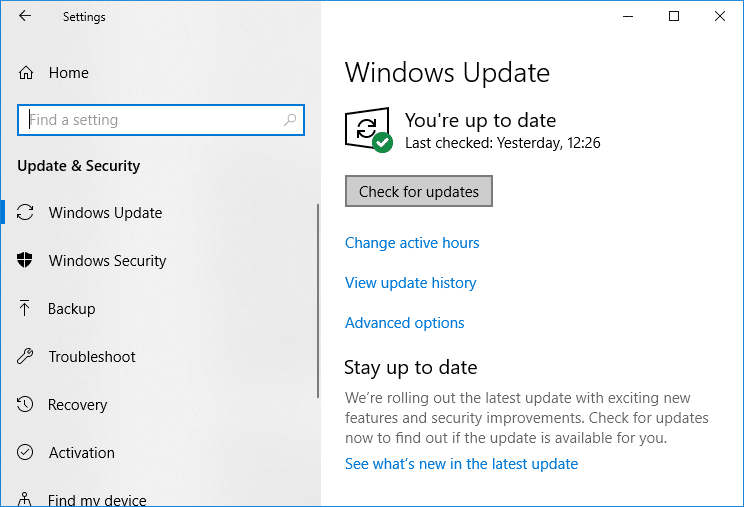
4. Появится показанный ниже экран с доступными обновлениями для начала загрузки.
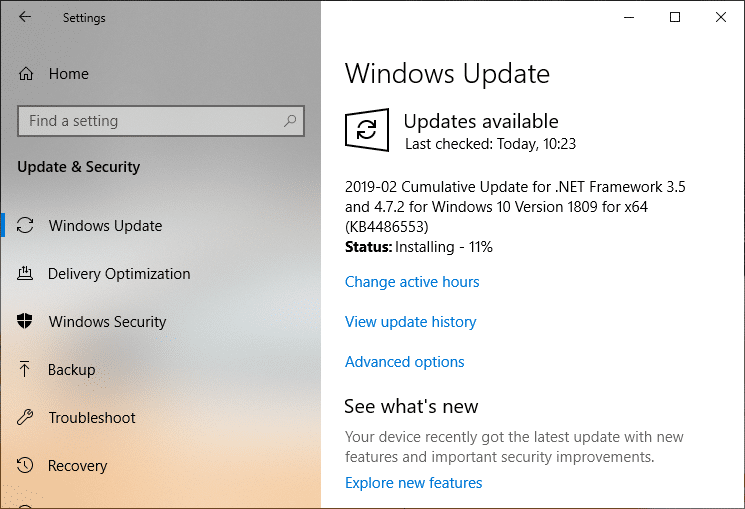
После завершения загрузки установите их, и ваш компьютер будет обновлен. Посмотрите, можете ли вы исправить ошибку DLL Not Found или Missing , если нет, перейдите к следующему методу.
Способ 2: перезагрузите компьютер
Возможно, что ошибка DLL возникает из-за некоторых файлов, и перезапуск компьютера может временно решить проблему, не углубляясь в решение проблемы. Чтобы перезагрузить компьютер, выполните следующие действия:
1. Щелкните меню « Пуск », а затем нажмите кнопку « Питание», доступную в левом нижнем углу.
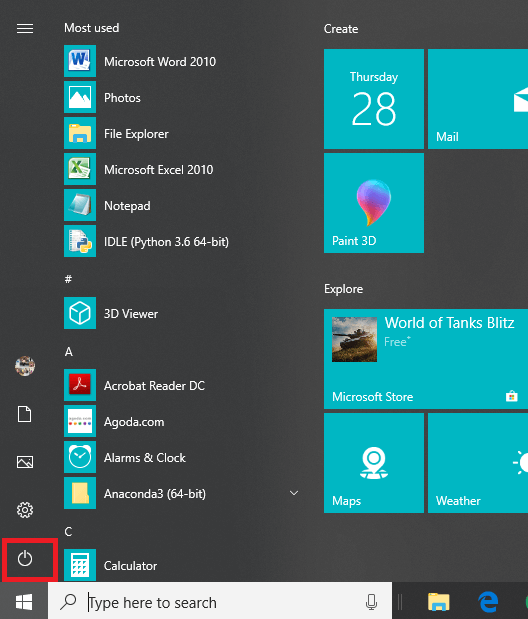
2. Теперь нажмите «Перезагрузить », и ваш компьютер перезагрузится.
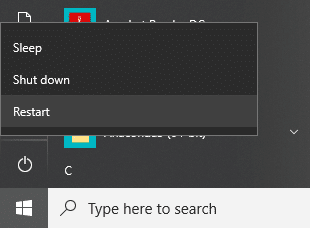
Способ 3: восстановить удаленную DLL из корзины
Возможно, вы случайно удалили какую-либо DLL, посчитав ее бесполезной, поскольку она удалена и недоступна, поэтому она показывает отсутствующую ошибку. Таким образом, простое восстановление из корзины может исправить ошибку «DLL Not Found or Missing Error». Чтобы восстановить удаленный файл DLL из корзины, выполните следующие действия:
1. Откройте корзину , щелкнув значок корзины на рабочем столе или выполнив поиск с помощью панели поиска.
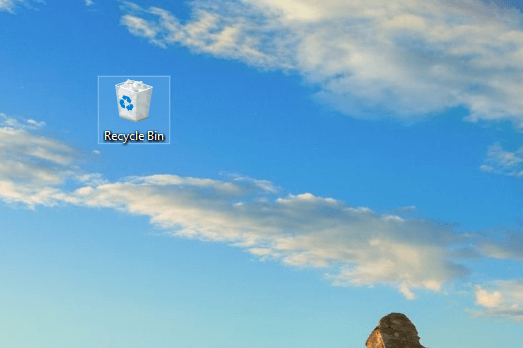
2. Найдите файл DLL, который вы удалили по ошибке, щелкните его правой кнопкой мыши и выберите «Восстановить».
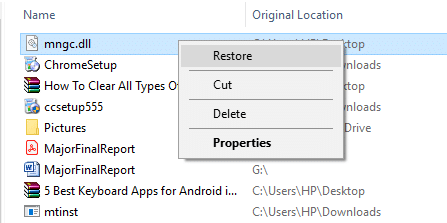
3. Ваш файл будет восстановлен в том же месте, откуда вы его удалили.
Способ 4: запустить сканирование на наличие вирусов или вредоносных программ
Иногда некоторые вирусы или вредоносные программы могут атаковать ваш компьютер, и ваш DLL-файл повреждается ими. Таким образом, запустив сканирование всей системы на наличие вирусов или вредоносных программ, вы узнаете о вирусе, вызывающем проблему с файлом DLL, и сможете легко его удалить. Поэтому вам следует сканировать систему антивирусного программного обеспечения и немедленно избавляться от любых нежелательных вредоносных программ или вирусов.

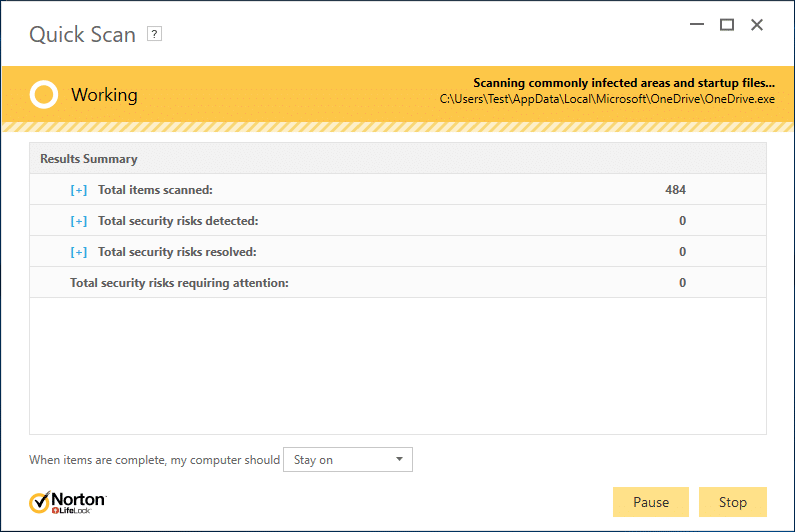
Способ 5: использовать восстановление системы
Ошибка DLL также может возникать из-за любых изменений, внесенных в реестр или другую конфигурацию системы. Таким образом, восстановление только что внесенных изменений может помочь устранить ошибку DLL. Чтобы восстановить текущие изменения, которые вы сделали, выполните следующие действия:
1. Введите control в поиске Windows, затем щелкните ярлык « Панель управления » в результатах поиска.
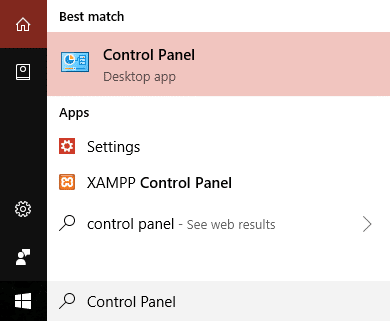
2. Переключите режим « Просмотр по » на « Мелкие значки ».
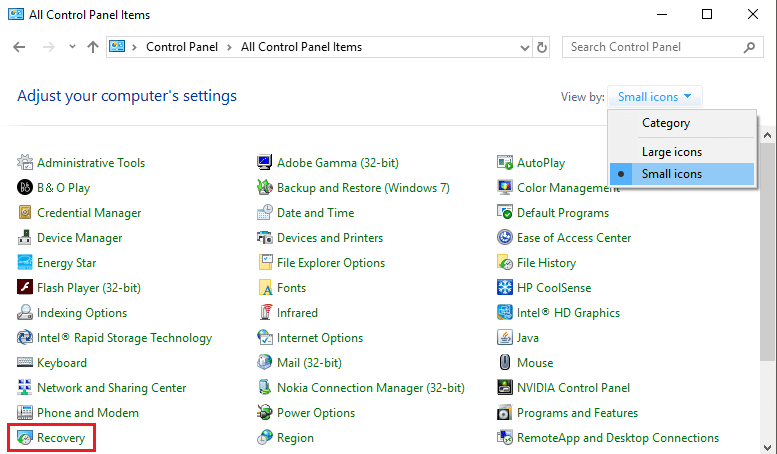
3. Нажмите « Восстановление ».
4. Нажмите « Открыть восстановление системы », чтобы отменить последние системные изменения. Выполните все необходимые шаги.
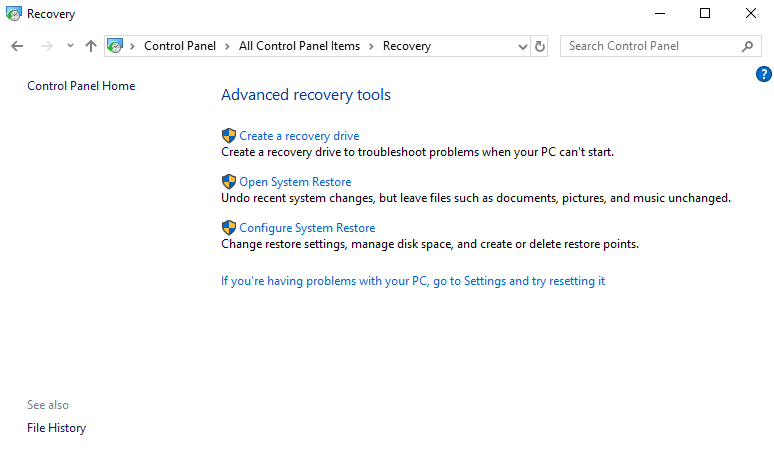
5. Теперь в окне « Восстановить системные файлы и настройки » нажмите « Далее».
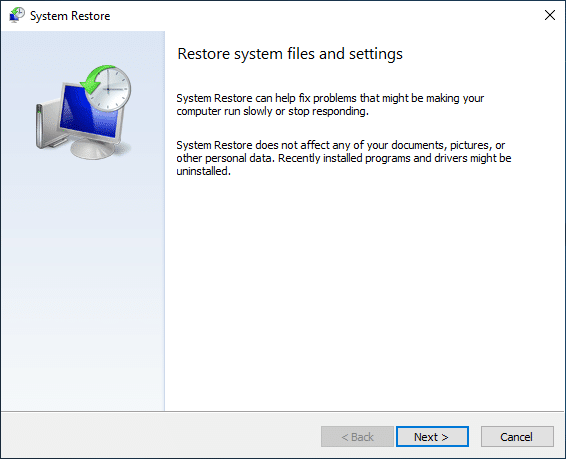
6. Выберите точку восстановления и убедитесь, что эта восстановленная точка создана, прежде чем столкнуться с ошибкой DLL, не найденной или отсутствующей.
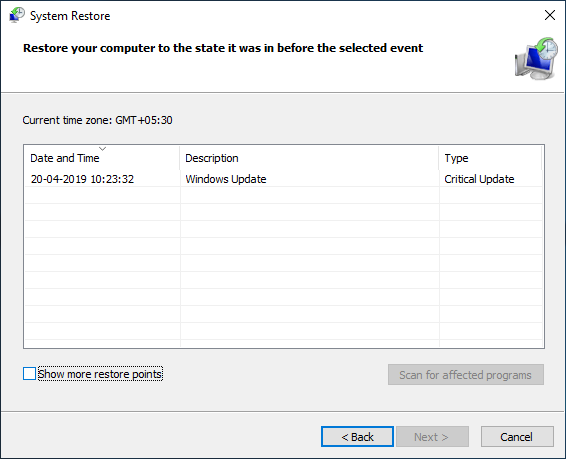
7. Если вы не можете найти старые точки восстановления, установите флажок « Показать больше точек восстановления » и выберите точку восстановления.
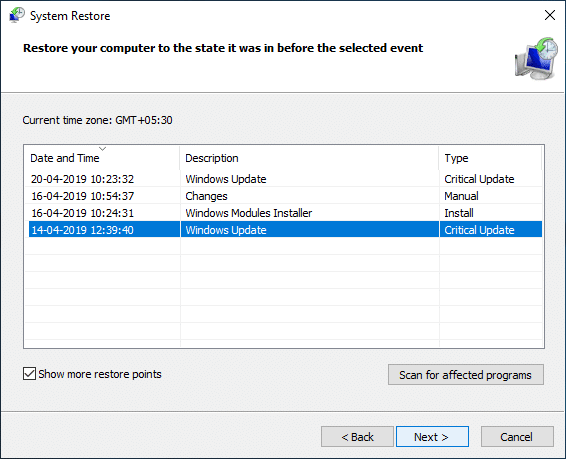
8. Нажмите « Далее » и проверьте все настроенные вами параметры.
9. Наконец, нажмите Готово , чтобы начать процесс восстановления.
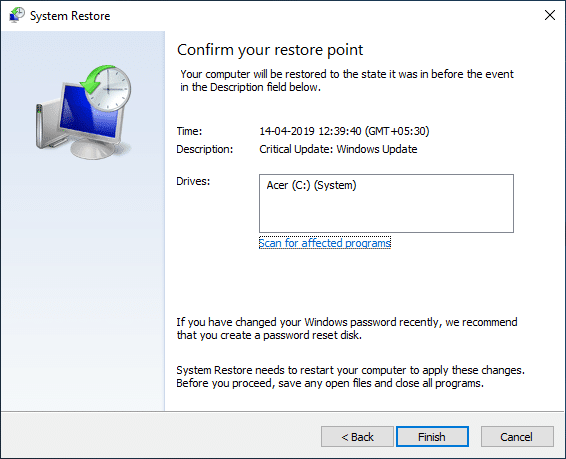
Способ 6: используйте средство проверки системных файлов
Проверка системных файлов — это утилита, которая идентифицирует и восстанавливает поврежденные файлы. Это наиболее потенциальное решение. Это связано с использованием командной строки. Чтобы использовать средство проверки системных файлов для решения проблемы с файлами DLL, выполните следующие действия:
1. Нажмите клавишу Windows + X, затем выберите Командная строка (Администратор).
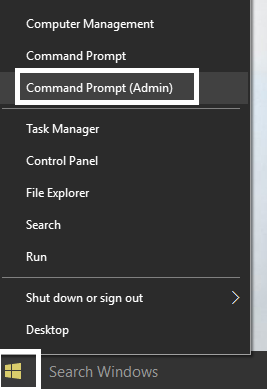
2. Введите приведенную ниже команду в командной строке и нажмите кнопку ввода:
sfc/scannow
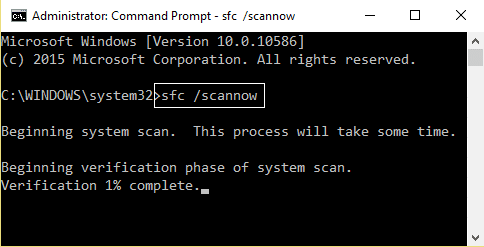
3. После завершения операции снова введите приведенную ниже команду и нажмите кнопку ввода.
DISM.exe/Online/Cleanup-image/Restorehealth
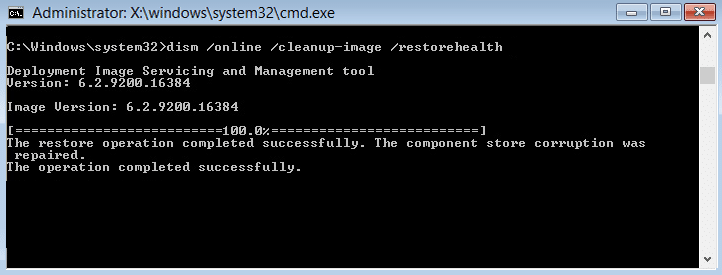
Это может занять некоторое время. Но как только вышеуказанные шаги будут выполнены, снова запустите вашу программу, и на этот раз, скорее всего, ваша проблема с DLL будет решена.
Если вы все еще сталкиваетесь с проблемой, вам также может потребоваться запустить Check Disk Scan. Посмотрите, сможете ли вы исправить ошибку DLL, которая не найдена или отсутствует на вашем компьютере с Windows.
Способ 7: обновить системные драйверы
Если вы все еще сталкиваетесь с ошибками DLL, проблема может быть связана с определенным аппаратным обеспечением, и вам следует обновить соответствующие драйверы. Например, вы видите ошибку каждый раз, когда подключаете USB-мышь или веб-камеру, тогда обновление драйверов мыши или веб-камеры может решить проблему. Высока вероятность того, что ошибка DLL была вызвана неисправным оборудованием или драйвером в вашей системе. Обновление и исправление драйверов для вашего оборудования может помочь исправить ошибку DLL Not Found или Missing Error.
Способ 8: Чистая установка Windows
Выполнение чистой установки Windows также может решить эту проблему, так как чистая установка удалит все с жесткого диска и установит новую копию Windows. Для Windows 10 чистую установку Windows можно выполнить, перезагрузив компьютер. Чтобы перезагрузить компьютер, выполните следующие действия:
Примечание. Это приведет к удалению всех файлов и папок с вашего ПК, поэтому убедитесь, что вы это понимаете.
1. Перезагрузите компьютер, нажав кнопку питания, затем выберите « Перезагрузить » и одновременно нажмите кнопку Shift .
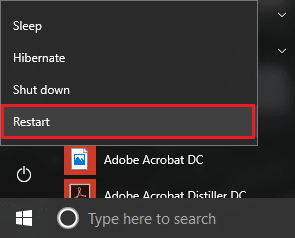
2. Теперь в окне «Выберите вариант» нажмите « Устранение неполадок».
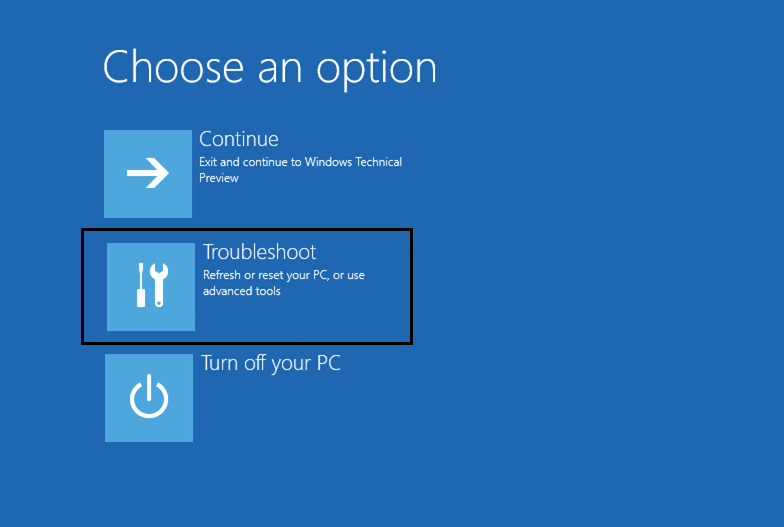
3. Затем нажмите «Перезагрузить компьютер » на экране «Устранение неполадок».
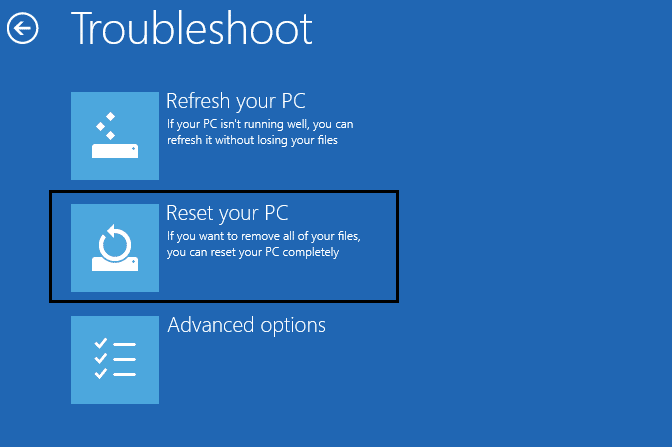
4. Вам будет предложено выбрать один из следующих файлов, выберите Удалить все.
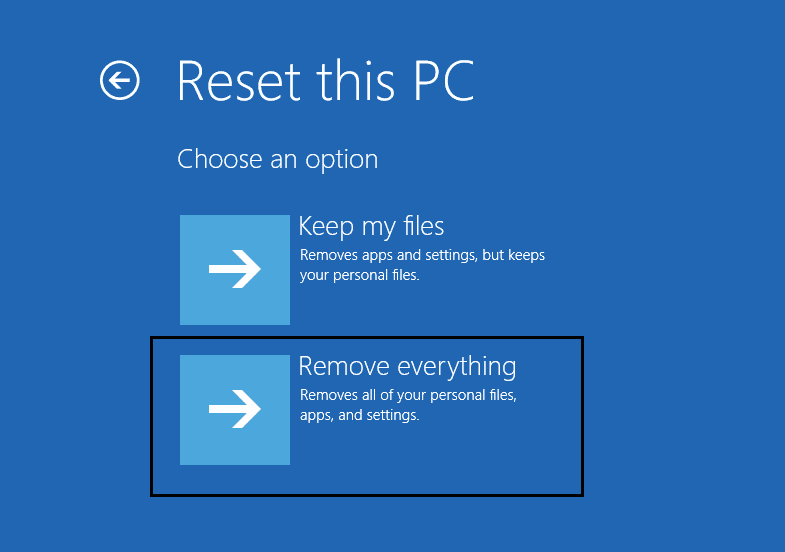
5. Нажмите « Сброс », чтобы перезагрузить компьютер.
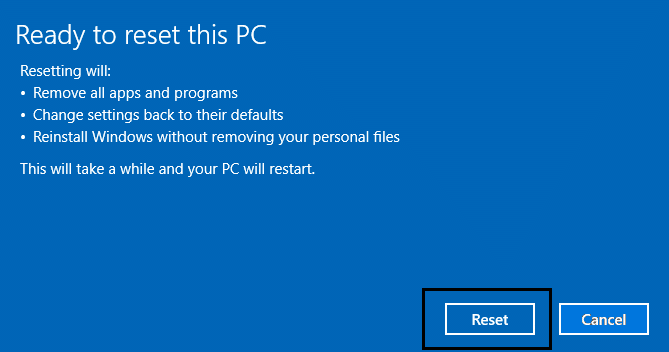
Ваш компьютер начнет перезагружаться. После полного сброса перезапустите программу, и ошибка DLL будет устранена.
Рекомендуемые:
- Как удалить вредоносное ПО с вашего ПК в Windows 10
- Неверное время на часах Windows 10? Вот как это исправить!
- Разница между Google Chrome и Chromium?
- 6 способов удалить застрявшее задание на печать в Windows 10
Я надеюсь, что эта статья была полезной, и теперь вы можете легко исправить DLL, не найденную или отсутствующую на вашем компьютере с Windows, но если у вас все еще есть какие-либо вопросы относительно этого руководства, не стесняйтесь задавать их в разделе комментариев.
